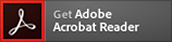ahamo光の宅内機器の接続設定方法
「ahamo光」をご利用のお客さまの接続方法について宅内機器の初期の設定などお客さまご自身で設定する際の設定方法について、ご案内します。
開通までの流れ
「ahamo光」をご利用のお客さまは、光回線の開通工事後、ドコモにてインターネット接続に必要な設定を行います。
ahamo光ではルーターに対してプロバイダ接続情報の設定は不要です。
光回線の開通工事後、対応ルーターを回線終端装置(ONU)に接続し電源を入れてお待ちください。(電源がはいっていないとインターネット設定が行われません。)
なお、インターネット接続の開通には工事後、数時間から数日かかる場合がございます。
- 「ahamo光」の場合、IPv6接続開通およびIPv4接続開通はドコモにて実施いたします。
- 「ahamo光」の「IPv6通信」の開通は、原則、光回線工事完了日の当日に実施いたします。ドコモにて「IPv6通信」が開通できない場合、「ahamo光」回線工事完了日の翌日以降となる可能性がございます。IPv6通信開通日がご利用開始日となります。
- 光回線の開通工事完了の数時間~数日後、IPv4通信の開通を行うためのアプリケーションを対応ルーターへ配信します。光回線の開通工事後、速やかにお客さまご自身で対応ルーターを回線終端装置(ONU)に接続し電源を入れてください。IPv6通信に対応していないサイトについては、IPv4通信が開通するまで閲覧できません。
- スマートフォン、タブレットやパソコンを無線LANで接続される場合は、別途Wi-Fi接続設定を行ってください。
ご準備いただくもの
「ahamo光」の接続には下記のものをあらかじめご準備いただく必要がございます。
- 「OCNバーチャルコネクト」対応のルーター
- ドコモからのレンタルルーター(有料)をご利用いただくか、お客さまご自身でご用意ください。
レンタルルーターについてはこちらをご確認ください。 - ご自身で用意いただく場合、「OCNバーチャルコネクト」対応機種であってもルーターのバージョンが「OCNバーチャルコネクト」対応でない場合、接続できないことがございます。
配線方法
「ahamo光」の場合、ONUとOCNバーチャルコネクト対応ルーターを接続してください。
「ahamo光」のご利用にはOCNバーチャルコネクトに対応したルーターが必要です。ドコモが有料でレンタルする無線LANルーター※をご利用いただくか、お客さまご自身でOCNバーチャルコネクト対応のルーターをご用意いただく必要があります。光電話をご契約される場合は、お客さまご自身でルーターの用意は不要です。
OCNバーチャルコネクト対応ルータはこちらPDFをご確認ください。
- NTT西日本エリアでドコモ光電話のご契約がない場合、ドコモから無線LANルーターのレンタルはできないため、NTT西日本へお申込みください。
注意事項
「ahamo光」はPPPoE方式での接続には対応しておらず、IPoE方式での接続のみ対応しております。IPoE方式(IPv4 over IPv6通信)では一部サービスをご利用できない場合がありますのでご注意ください。
(例:外部へのサーバー公開やWebカメラ、および一部のソフトウェアやオンラインゲームなど)
PPPoE方式の利用を希望する場合、「ahamo光」ではなく「ドコモ光 1ギガ(タイプA/タイプB/単独タイプ)」をご契約ください。
接続できない場合のお問い合わせ
おたすけロボットでは、お客さまの状況を選択していくだけでトラブル解決の手順をご案内いたします。
また、故障の場合にはそのまま「Web修理受付」もお申込みになれます。
まずは、お気軽にクリック!
- 「Wi-Fi」は、Wi-Fi Allianceの商標または登録商標です。
-
PDF形式のファイルをご覧いただくには、アドビシステムズ社から無償提供されている
 Adobe® Reader®プラグインが必要です。「Adobe® Acrobat®」でご覧になる場合は、バージョン10以降をご利用ください。
Adobe® Reader®プラグインが必要です。「Adobe® Acrobat®」でご覧になる場合は、バージョン10以降をご利用ください。